Als er een Bluetooth adapter is geplaatst in de computer dan kunt u Bluetooth in Windows 11 inschakelen.
Als u echter een beheerder bent van een Windows 11 computer in een werk- of school omgeving, dan kan het wenselijk zijn om de Bluetooth instellingen te blokkeren. Het is op deze manier voor een gebruiker niet meer mogelijk om via de snelle instellingen of instellingen Bluetooth aan te zetten.
Mocht Bluetooth in de instellingen zijn geblokkeerd, dan kunt u mogelijk via de onderstaande Windows-register aanpassing ook de Bluetooth instellingen deblokkeren. Het is afhankelijk van de rechten die u als gebruiker heeft in Windows 11 of dit mogelijk is.
Meld u dan aan voor onze nieuwsbrief.
Bluetooth blokkeren of deblokkeren in Windows 11
Om Bluetooth te blokkeren of deblokkeren heeft u toegang nodig tot het Windows-register. Open het Windows-register.
Ga vervolgens naar de volgende sleutel:
HKEY_LOCAL_MACHINE\SOFTWARE\Microsoft\PolicyManager\default\Connectivity\AllowBluetooth
Dubbelklik vervolgens op de waarde genaamd “value”. Als u deze waardegegevens wijzigt naar “0” dan blokkeert u Bluetooth op de PC.
Als u deze waardegegevens wijzigt naar “1” dan is Bluetooth gedeblokkeerd. De standaard waarde is “2”. Dit heeft echter hetzelfde resultaat als “1”.
Klik op OK om te bevestigen.
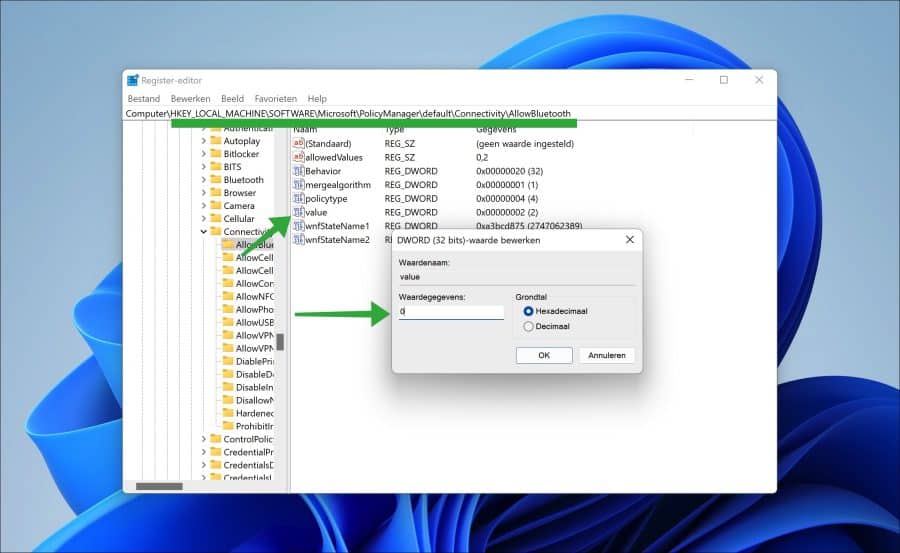
Als u nu via de instellingen via Bluetooth een apparaat probeert toe te voegen dan ziet u de melding “Sommige van deze instellingen worden beheerd door uw organisatie“. Dit betekent dat Bluetooth niet beschikbaar is, en dus geblokkeerd.
Ook ziet u in het systeemvak niet meer de tegel om Bluetooth in te schakelen. Deze tegel is uitgeschakeld omdat Bluetooth is geblokkeerd.
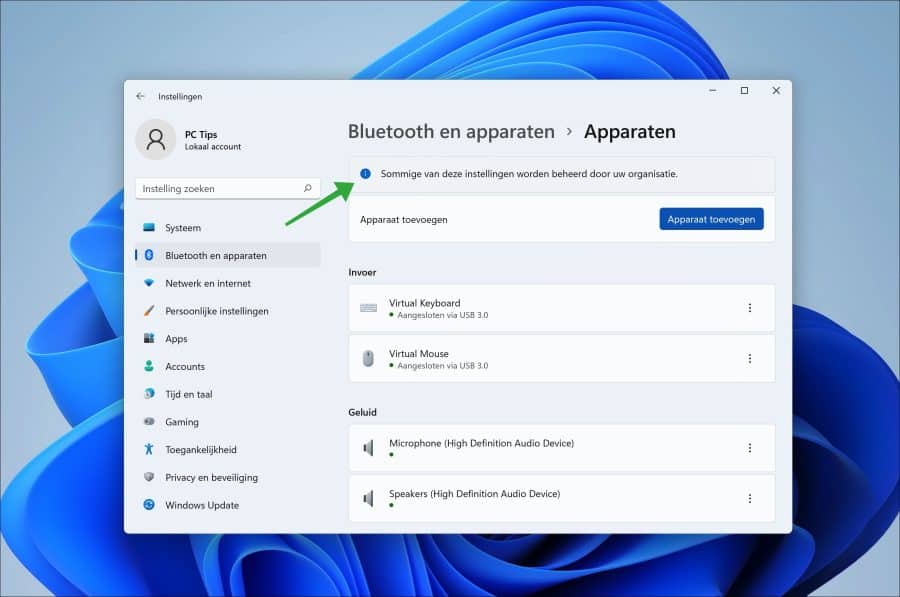
Deze aanpassing kunt u verwerken in een aanmeldscript in een werk- of schoolomgeving. Hiermee kunt u dus beperkingen toepassen op het systeem.
Ik hoop u hiermee geholpen te hebben. Bedankt voor het lezen!
Lees ook:

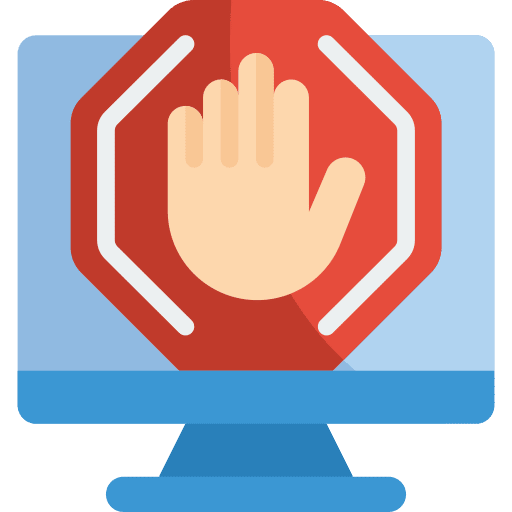
Overzicht met computertips
Lees ook onze computertips overzichtelijk gesorteerd in categorieën.Computerhulp
Computerhulp nodig? Help mee ons computerforum groeien.Deel deze tip
Deel deze pc tip met andere mensen via social media of op een website.